
၎င်းသည်ခေတ်မီလည်ပတ်မှုစနစ်သည် ပိုမို. စွယ်စုံနှင့်အလုပ်လုပ်ချက်များပိုမိုများပြားလာသည်ဟုယုံကြည်ရသည်။ မည်သို့ပင်ဆိုစေကာမူအသုံးပြုသူများသည် Application Programs သို့မဟုတ်ဂိမ်းများကိုအသစ်အဆန်းများပေါ်ရှိဂိမ်းကစားခြင်းဆိုင်ရာလျှောက်လွှာများကိုစတင်သောအခါပြ problem နာအခြေအနေအမျိုးမျိုးကိုမကြာခဏရင်ဆိုင်ရလေ့ရှိသည်။ Windows 7 နှင့်အတူခေတ်လွန် PC ဂိမ်းများကိုမည်သို့လည်ပတ်ရမည်ကိုတွက်ကြည့်ကြပါစို့။
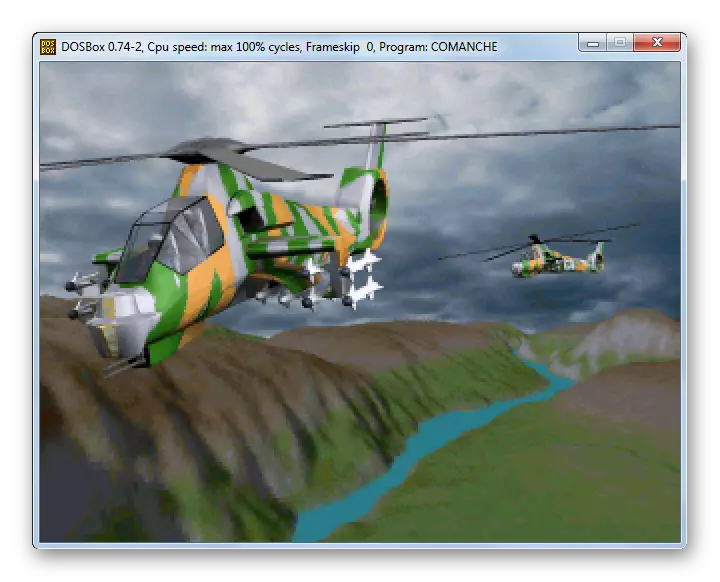
နည်းလမ်း 2: လိုက်ဖက်တဲ့ mode ကို
အကယ်. ဂိမ်းသည် Windows line ၏အစောပိုင်းဗားရှင်းများစတင်ခဲ့ပါက Windows 7 ကိုမဖွင့်လိုပါက၎င်းသည်အရန်ဆော့ဖ်ဝဲကို install လုပ်ခြင်းမရှိဘဲ၎င်းကိုလိုက်လျောညီထွေဖြစ်အောင်လုပ်ဆောင်ရန်ကြိုးစားခြင်းသည်အဓိပ္ပာယ်ရှိသည်။
- ပြ problem နာဂိမ်း၏ executable ပြ problem နာကိုနေရာချသည့် Directory သို့ "Explorer" သို့သွားပါ။ ၎င်းကိုညာဖက် နှိပ်. ရွေးချယ်ခြင်းကို "Properties" option တွင်ဖော်ပြထားသော menu ထဲမှရွေးချယ်ခြင်းကိုရပ်တန့်ပါ။
- ပြထားတဲ့ 0 င်းဒိုးထဲမှာ, လိုက်ဖက်တဲ့အပိုင်းကိုဖွင့်ပါ။
- "Run Program ... " အမည်ဘေးရှိအကွက်ကိုစစ်ဆေးပါ။ ဤပြီးနောက်, ဒီပစ္စည်းအောက်က drop-down စာရင်းတက်ကြွလိမ့်မည်။ အဲဒါကိုနှိပ်ပါ။
- ပေါ်လာသည့်စာရင်းမှပြ the နာဂိမ်းကိုမူလကရည်ရွယ်ထားသည့်အတွက် Windows operating system ကိုရွေးချယ်ပါ။
- ထို့နောက်အောက်ပါလုပ်ဆောင်မှုများပြုလုပ်ရန်သက်ဆိုင်ရာပစ္စည်းများဆန့်ကျင်ဘက်ဖြစ်သော checkbox များကိုသတ်မှတ်ခြင်းဖြင့်အပိုဆောင်း parameter များကိုလည်းသင်အသုံးပြုနိုင်သည်။
- အမြင်အာရုံဒီဇိုင်းကိုပိတ်ခြင်း,
- မျက်နှာပြင် resolution 640 × 480 ကိုအသုံးပြုခြင်း;
- အရောင် 256 ခုကိုသုံးပါ။
- "desktop" ပေါ်ရှိဖွဲ့စည်းမှုကိုအဆက်ဖြတ်ခြင်း,
- ချုံ့ခြင်းပိတ်ထား။
ဤရွေ့ကား parameters တွေကိုအထူးသဖြင့်ဂိမ်းဟောင်းဂိမ်းများအတွက်ဖြစ်နိုင်ချေ activated နေကြသည်။ ဥပမာအားဖြင့်, Windows 95 အတွက်ဒီဇိုင်းရေးဆွဲထားပြီးသင် settings ကိုဖွင့်လှစ်ခြင်းမပြုပါကလျှောက်လွှာကိုဖွင့်လျှင်ပင်ဂရပ်ဖစ်ဒြပ်စင်များကိုမမှန်ကန်ကြောင်းပြလိမ့်မည်။
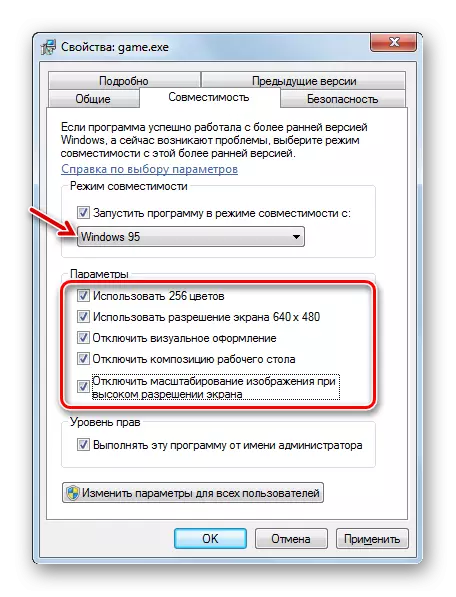
သို့သော် Windows XP သို့မဟုတ် Vista အတွက်ရည်ရွယ်သည့်ဂိမ်းများကိုစတင်ရန်သင်စတင်သောအခါအခြေအနေအများစုတွင်ဤ parameters တွေကိုမလိုအပ်ပါ။
- လိုက်လျောညီထွေဖျားသော tab တွင်လိုအပ်သော settings အားလုံးတည်ဆောက်ထားပြီး "Apply" နှင့် "OK" ခလုတ်များကိုနှိပ်ပါ။
- ဤလုပ်ဆောင်မှုများပြုလုပ်ပြီးနောက် "Explorer" 0 င်းဒိုးတွင် Lkm ကိုနှစ်ချက်နှိပ်ခြင်းဖြင့်ဂိမ်းလျှောက်လွှာကိုပုံမှန်အတိုင်းဖွင့်နိုင်သည်။
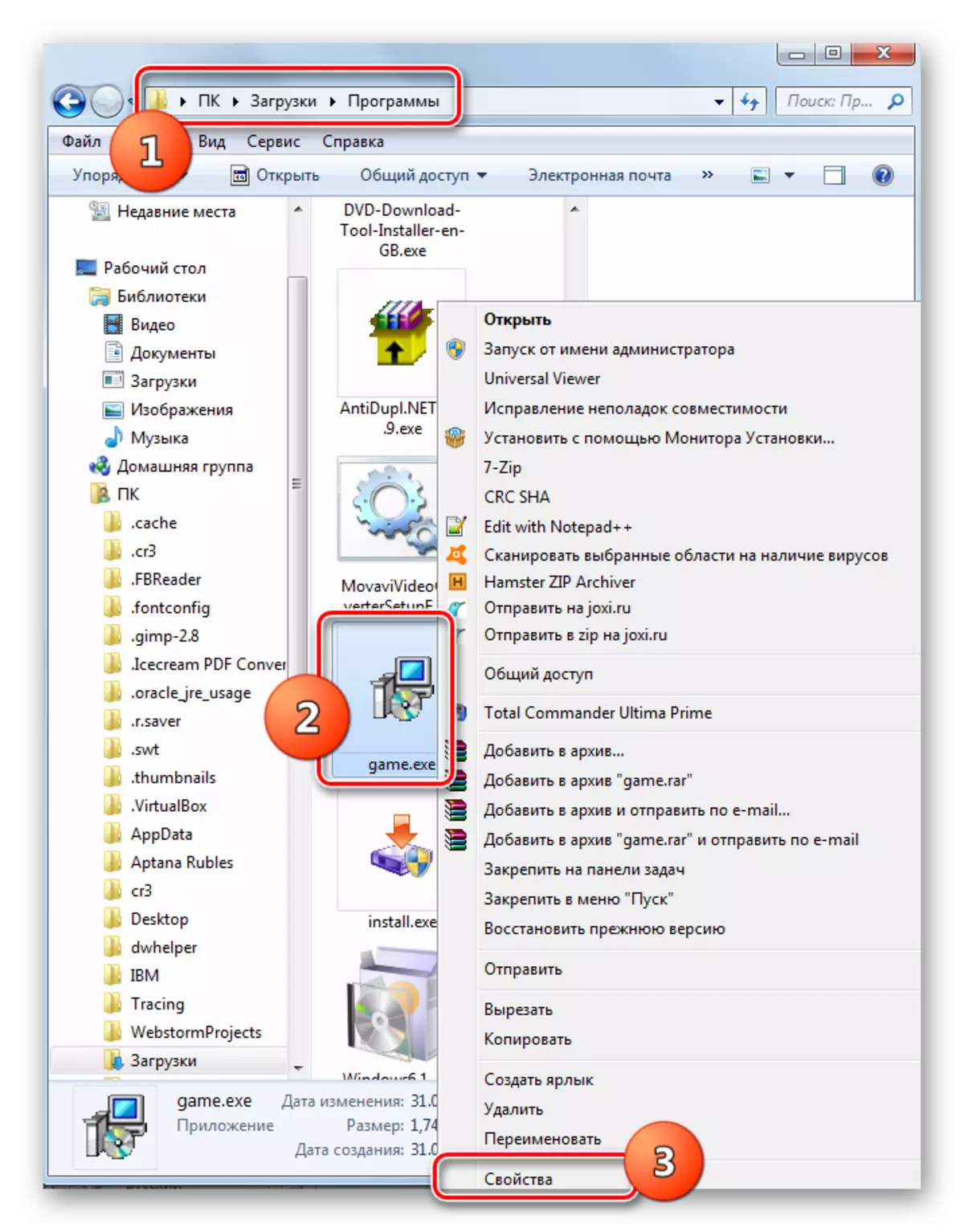
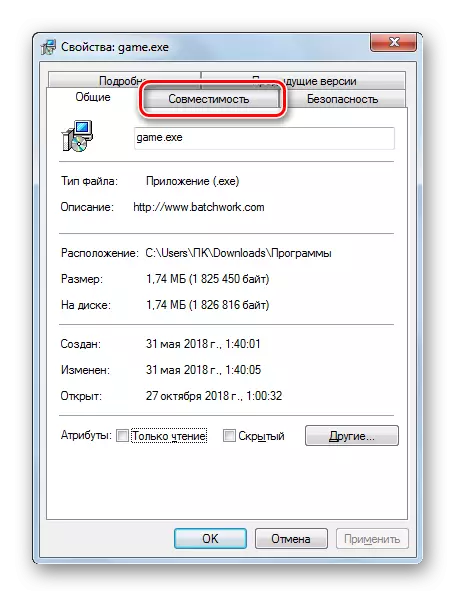
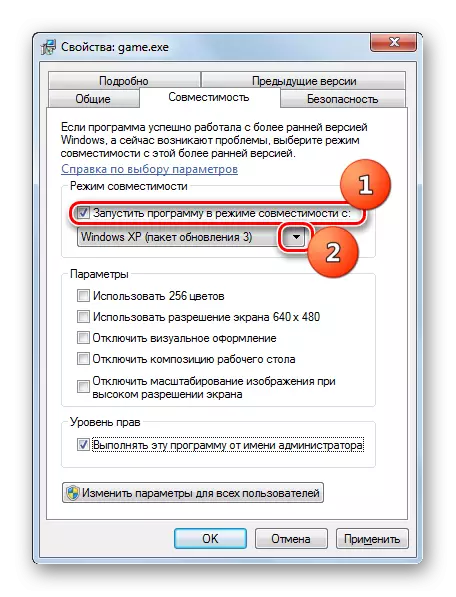

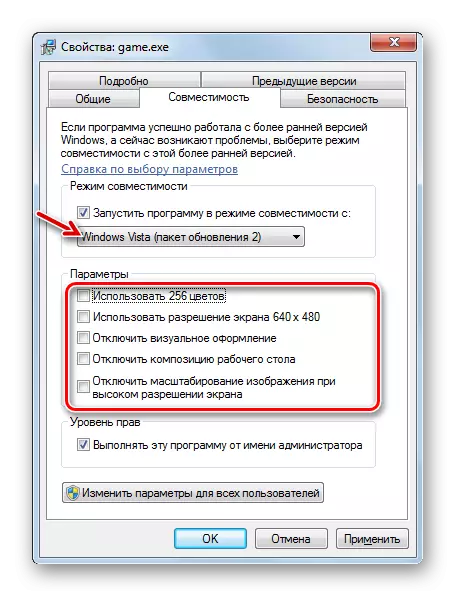
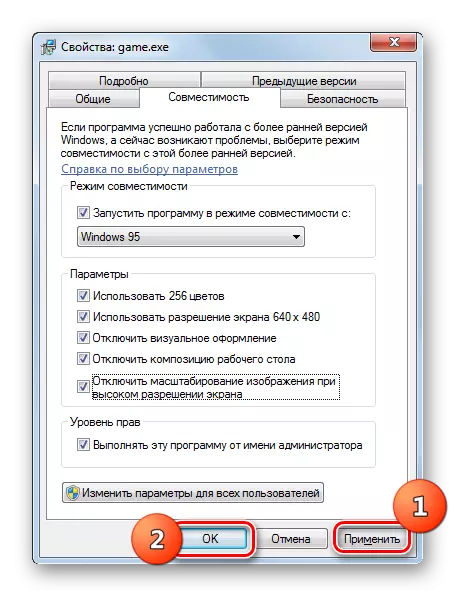
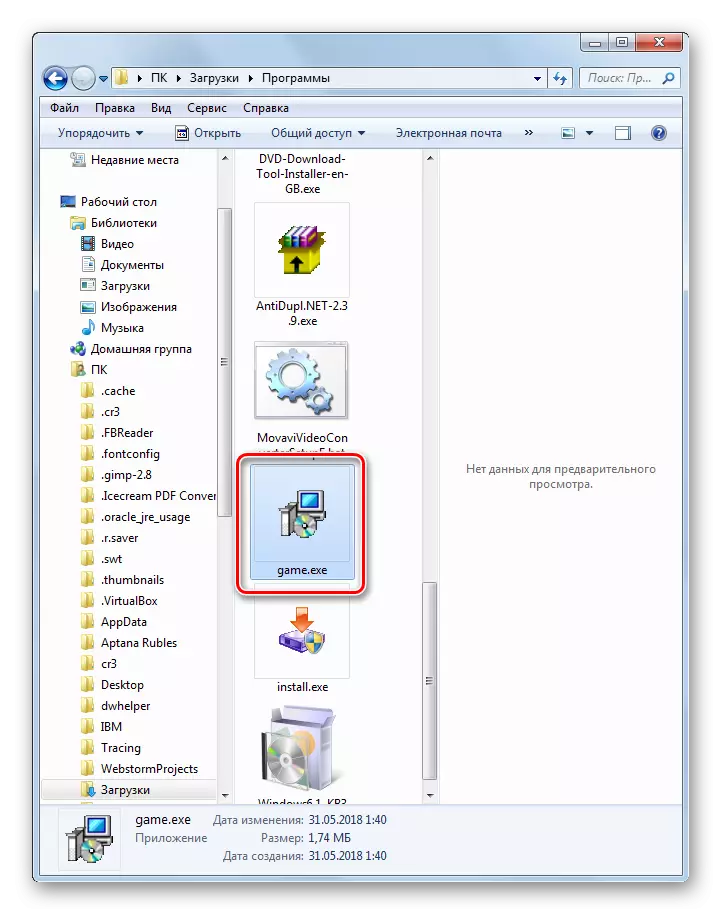
သင်မြင်နိုင်သည့်အတိုင်း Windows 7 ရှိဂိမ်းအဟောင်းများကိုပုံမှန်အတိုင်းဖွင့်လှစ်နိုင်သော်လည်းပုံမှန်နည်းလမ်းဖြင့်မပြုလုပ်နိုင်ပါ။ MS DOS အတွက်မူလရည်ရွယ်ထားသည့်ဂိမ်းအပလီကေးရှင်းများအတွက်ဤ OS ၏ emulator ကို install လုပ်ရန်မဖြစ်မနေလိုအပ်သည်။ အစောပိုင်း Windows ၏ဗားရှင်းများအပေါ်အောင်မြင်စွာလည်ပတ်နိုင်သည့်တူညီသောဂိမ်းများအတွက်တော့ compatibility mode ကိုသက်ဝင်စေဖို့လုံလောက်ပါတယ်။
